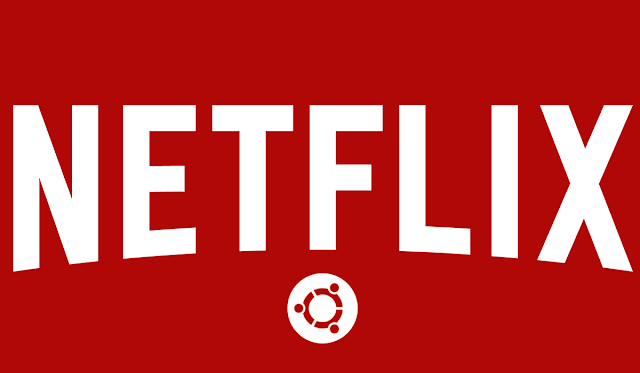Consumir conteúdo pela Netflix é um dos hábitos mais comuns do mundo moderno e quando você quer combinar a segurança e estabilidade que o Linux te proporciona com as suas séries e filmes favoritos, o procedimento já não é complicado, contudo, vale a pena mostrar como você pode assistir ao Netflix em qualquer distribuição Linux, como o Ubuntu ou o Linux Mint por exemplo.
A maneira mais fácil de assistir Netflix por distribuições Linux é através do Google Chrome.
O navegador da Google tem compatibilidade com o serviço de streaming sem a necessidade de instalar plugins extras, então o primeiro passo é instalar o Google Chrome na sua distribuição.
Atualmente a Google disponibiliza o Google Chrome em seu site oficial em dois formatos, .deb e .rpm, apenas em 64 bits, que são compatíveis com distribuições populares como Debian, Ubuntu, Linux Mint, Fedora, openSUSE, entre outros derivados.
Se você usa uma distribuição diferente destas que possuem o suporte oficial, consulte os repositórios do seu sistema e a documentação da distro para descobrir qual é a melhor forma de instalar o navegador da Google.
Como assistir ao Netlifx pelo Google Chrome no Linux + Dica de praticidade
Depois de ter instalado o Google Chrome no seu sistema acesse o site da Netflix e logue-se com a sua conta.
Depois de logado, você já vai poder navegar pela Netflix e por todo o conteúdo que você gosta, ter acesso às suas listas, gerenciar a sua conta, entre outras coisas.
Leia também: 30 códigos secretos do Netflix
Uma dica adicional para você usar o Netflix sem precisar abrir o Google Chrome diretamente é criar um aplicativo.
Para isso, fique na Home na sua Netflix, onde você pode ver todos os conteúdos, clique no menu do Chrome, como na imagem abaixo, vá até “Mais ferramentas” e depois em “Adicionar à área de trabalho…“.
Selecione a opção de “Abrir como janela” e crie o atalho clicando no botão “Adicionar“.
Um atalho será criado na sua área de trabalho e nos aplicativos do Google Chrome, você pode manter o atalho na área de trabalho se quiser, porém, você pode apagar e utilizar somente o atalho dentro do Chrome, quando você abrir ele, um ícone vai aparecer na barra de tarefas do sistema, no caso do Unity do Ubuntu, basta clicar com o botão direito e anexar o App, assim fica fácil de acessar sempre que você quiser.
Acredito que esta seja a maneira mais prática de assistir ao Netflix pelo Linux.
Até a próxima!